Actuar sobre un formulario publicado
Una vez publicado, ya no es posible modificar directamente un formulario. Sin embargo, se pueden realizar algunas manipulaciones en un formulario activo.
Podrá realizar ciertas modificaciones en el formulario, copiarlo para reutilizar su definición, verificar y probar el formulario, ...
Para hacer esto, vaya a la aplicación "Gestionar formularios y páginas", en la pestaña "Activados".
Seleccione el formulario con el que desea interactuar. Su fila se pondrá en verde.
Por un lado, puede "Ver las participaciones" y "Ver la URL de publicación".
Por otro lado, hay muchas interacciones adicionales disponibles al hacer clic en el botón "Más".

Se le ofrecerá una serie de manipulaciones.
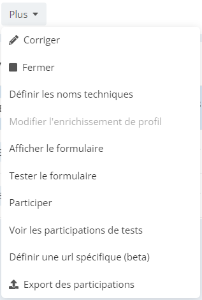
Copiar
Esta función permite copiar un formulario en su totalidad para reutilizarlo en un nuevo contexto. Se le pedirá que le dé un nombre al nuevo formulario y luego verifique sus configuraciones.
Esta copia conservará:
-
Las configuraciones principales
-
Las preguntas
-
Las condiciones de visualización
-
Las reglas de enriquecimiento
Todo esto manteniendo la posibilidad de modificar estos elementos.
Esta opción también está disponible para formularios "Terminados".
Corregir
Esta es la opción más parecida a una modificación directa del formulario.
Al hacer clic en Corregir crearás una copia temporal del formulario que no modificará el formulario existente hasta que hayas confirmado la publicación de la nueva versión.
Podrás modificar:
- El diseño
- El nombre del formulario
- Las preguntas
- Las condiciones
- Las páginas adicionales
- Los idiomas
Sin embargo, corregir un formulario no te permite modificar:
- los parámetros relativos a la entidad y a la base de datos, que ya no admiten cambios,
- y las reglas de enriquecimiento, que puedes actualizar a través de la opción Modificar el enriquecimiento de perfiles, explicada a continuación.
Tras llevar a cabo las modificaciones se te pedirá que confirmes la publicación del formulario nuevo, que reemplazará inmediatamente la versión anterior en línea, adoptando exactamente la misma URL en el caso de que tu formulario estuviera publicado de forma pública. Esto quiere decir que si compartiste tu formulario por correo electrónico o por otro canal, la versión nueva estará inmediatamente disponible para tus contactos.
Se conservarán las participaciones en la versión anterior del formulario.
Cerrar
Haz clic en Cerrar para cerrar el formulario y hacer que sea inaccesible. Si alguno de tus contactos intentara acceder al formulario, sería redirigido a la página de cierre, siempre y cuando hayas creado una.
Se te pedirá confirmar la acción, dado que, una vez cerrado un formulario, no es posible reactivarlo.
Tras cerrar el formulario, este aparecerá bajo la pestaña de Finalizados, a la izquierda de la pantalla, donde podrás acceder a funciones como consultar las participaciones, incluidas las de prueba, y consultar y copiar el formulario.
Podrás usar esta opción para cerrar un formulario cuando quieras dejar de aceptar participaciones después de una fecha determinada.
Definir el nombre técnico
Con este botón podrás definir el nombre técnico del formulario y el de cada pregunta. Este nombre técnico sirve de identifcador para, por ejemplo, el uso de servicios webs relacionados con formularios.
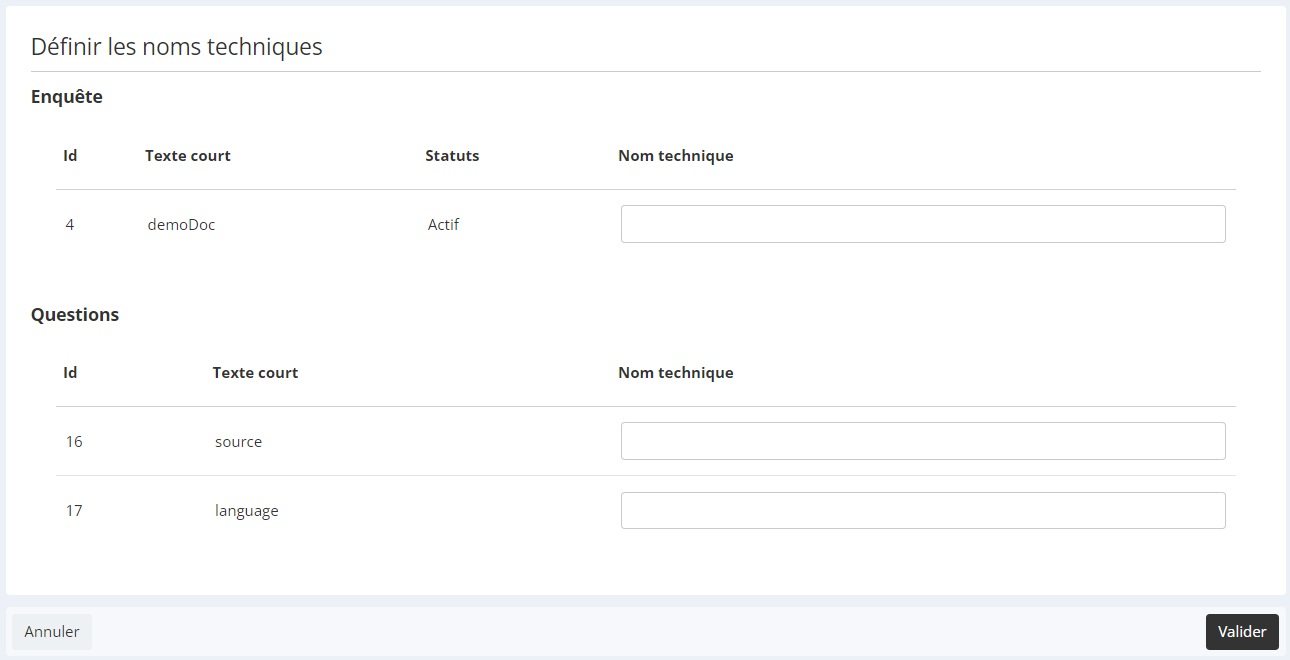
Modificar enriquecimiento de perfiles
Tras publicar un formulario puedes seguir modificando las reglas de enriquecimiento de tu base de datos.
Al hacer clic en Modificar el enriquecimiento de perfiles se abrirá la ventana con las funciones para enriquecer la base de datos y podrás modificar las reglas de enriquecimiento tal y como hemos explicado en el capítulo Enriquecer una base de datos a través de un formulario, que te recomendamos leer para tener una visión global de todas las opciones disponibles a la hora de actualizar tus perfiles a través de un formulario.
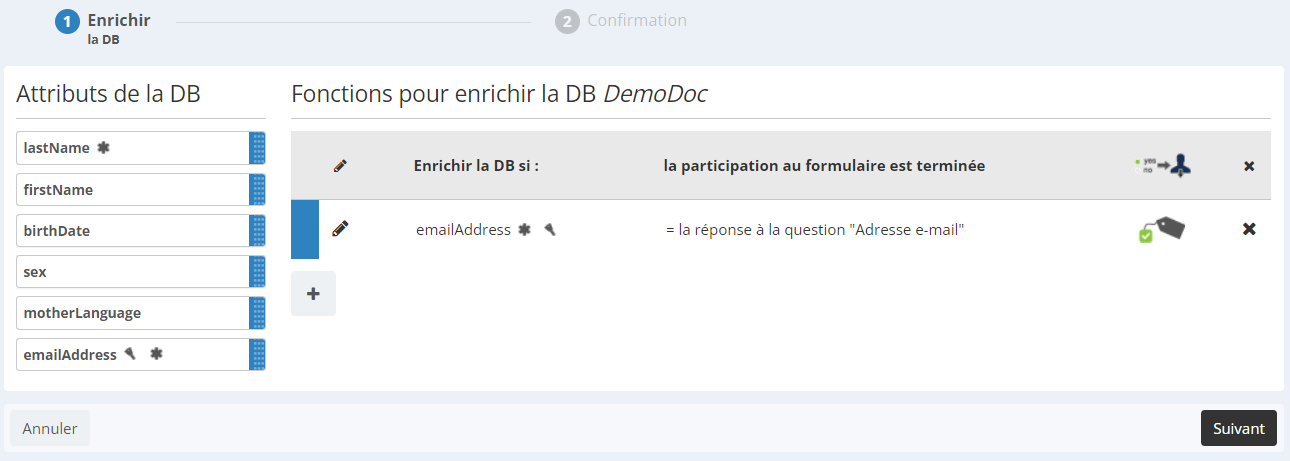
Dado que las reglas nuevas reemplazarán a las anteriores de forma inmediata, se te pedirá que confirmes la modificación.
Modificar las reglas de enriquecimiento no deshará la actualización de un atributo que ya haya sido registrada
Ver el formulario
Con esta opción puedes ver el formulario:
- Puedes ver todas las preguntas y páginas de tu formulario,
- o puedes escoger un perfil en particular de tus grupos de prueba y comprobar así las condiciones o los ajustes de la función autocompletar.
Esta opción también está disponible para los formularios finalizados.
Probar el formulario
Seleccione esta opción para realizar una prueba del formulario.
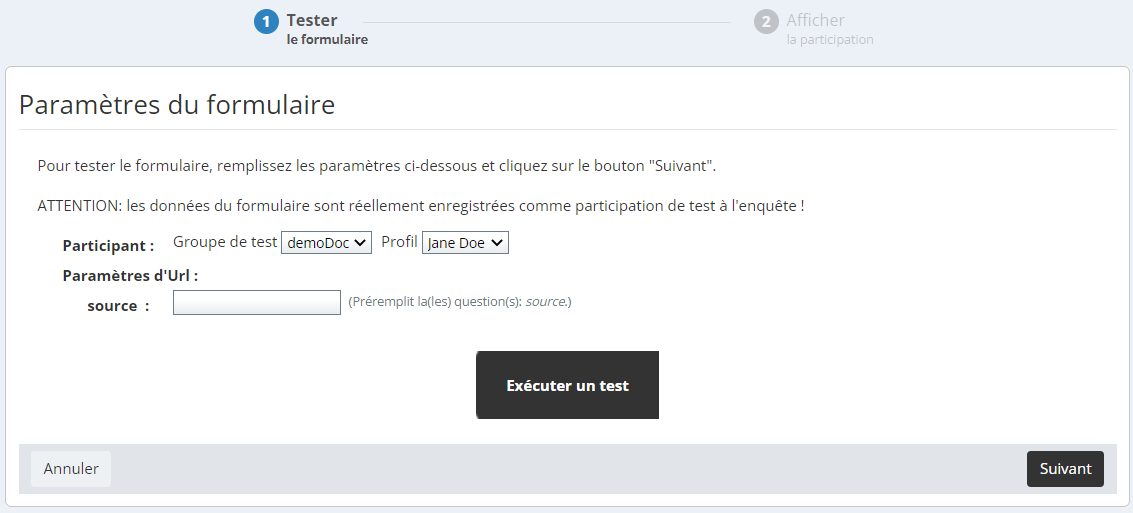
Tiene la opción de configurar varios parámetros de prueba:
-
El idioma
-
Probar el formulario de manera general o seleccionar un perfil de participante específico de sus grupos de prueba
-
Configurar los parámetros de la fuente del formulario
Su prueba se guardar�á como una participación de prueba.
Participar
Esta función le permite seleccionar un perfil y participar en el formulario como ese perfil. Por lo tanto, debe reservarse para perfiles internos en los que se deben realizar pruebas específicas.
Tiene la opción de configurar el idioma y los parámetros de la fuente.
Esta participación no es una prueba, sino una participación real que se registrará para el perfil seleccionado. Las interacciones se tendrán en cuenta y se realizarán posibles enriquecimientos de atributos.
Ver las participaciones de prueba
Esta función es similar en todos los aspectos a la función "Ver participaciones", excepto que solo se muestran las participaciones de prueba.
Esta opción también está disponible para formularios "Terminados".
Definir una URL específica
Esta nueva función le permitirá definir una URL personalizada para reemplazar la URL generada automáticamente al publicar el formulario. Para obtener más detalles, consulte la sección "Gestionar la URL de publicación".